Najlepsze aplikacje do klonowania aplikacji na iPhonea w celu uruchomienia wielu kont | Nie jest wymagany jailbreak

Dowiedz się, jak sklonować aplikacje na iPhone
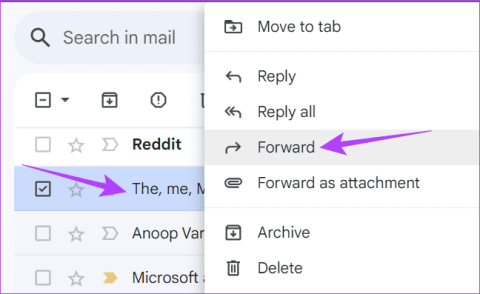
Kiedy e-mail został ujawniony światu, zmienił się sposób, w jaki się komunikujemy. Dzisiaj dzień bez otrzymania e-maila jest prawie niemożliwy. Może się zdarzyć, że chcesz przesłać ważne e-maile na swój telefon jako SMS. Zwłaszcza jeśli chcesz nadać priorytet niektórym e-mailom pomimo zwykłej opcji ulubionych.
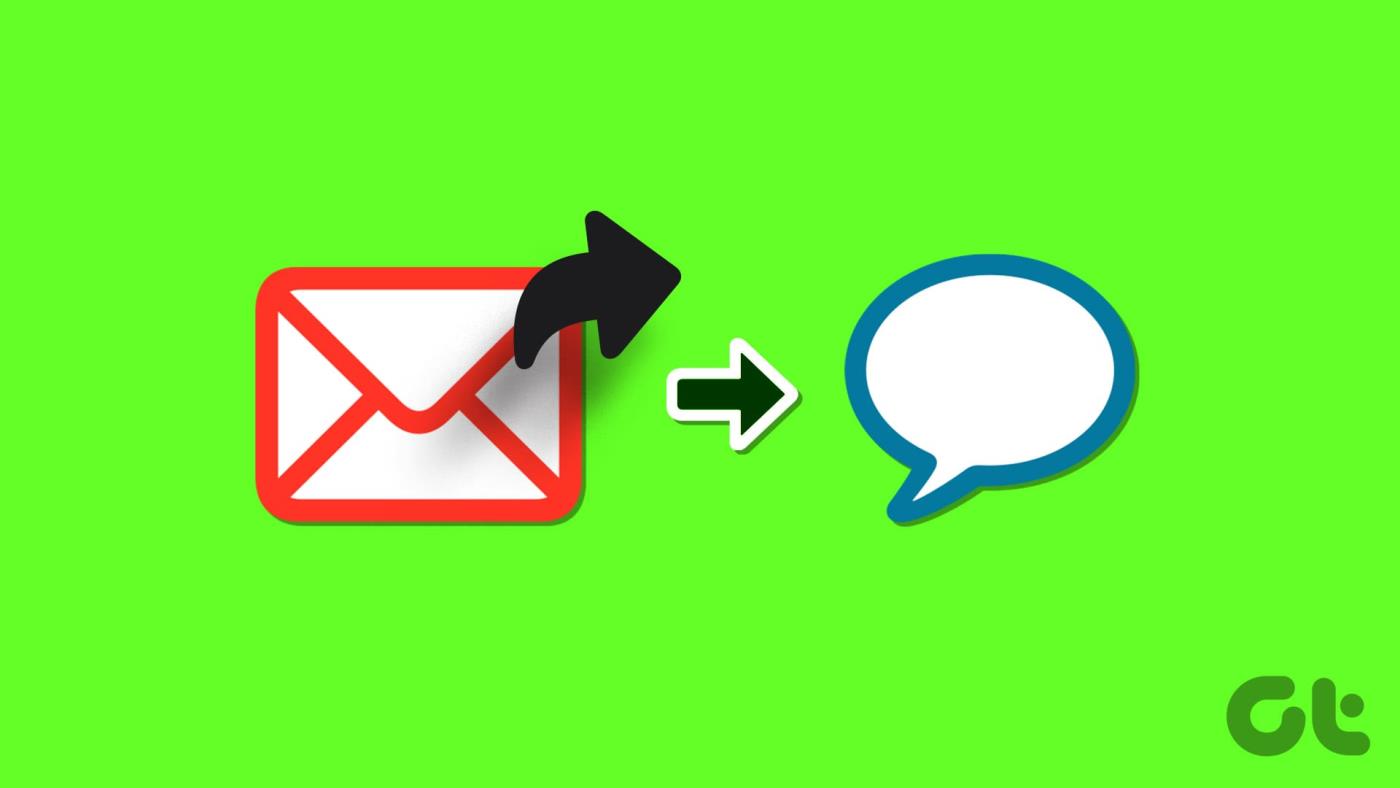
Co ciekawe, najpopularniejsze programy pocztowe umożliwiają użytkownikom wysyłanie wiadomości e-mail na Twój numer telefonu. Pokażemy Ci, jak to zrobić w przypadku Gmaila i Outlooka. Zaczynajmy.
Przeczytaj także: Jak ukryć swój prawdziwy e-mail na telefonie komórkowym i komputerze
Zanim przejdziemy dalej, musimy przyjrzeć się operatorowi telefonicznemu i jego adresowi bramki e-mail-SMS. Przyda się to do przekazania wiadomości e-mail jako wiadomości tekstowej.
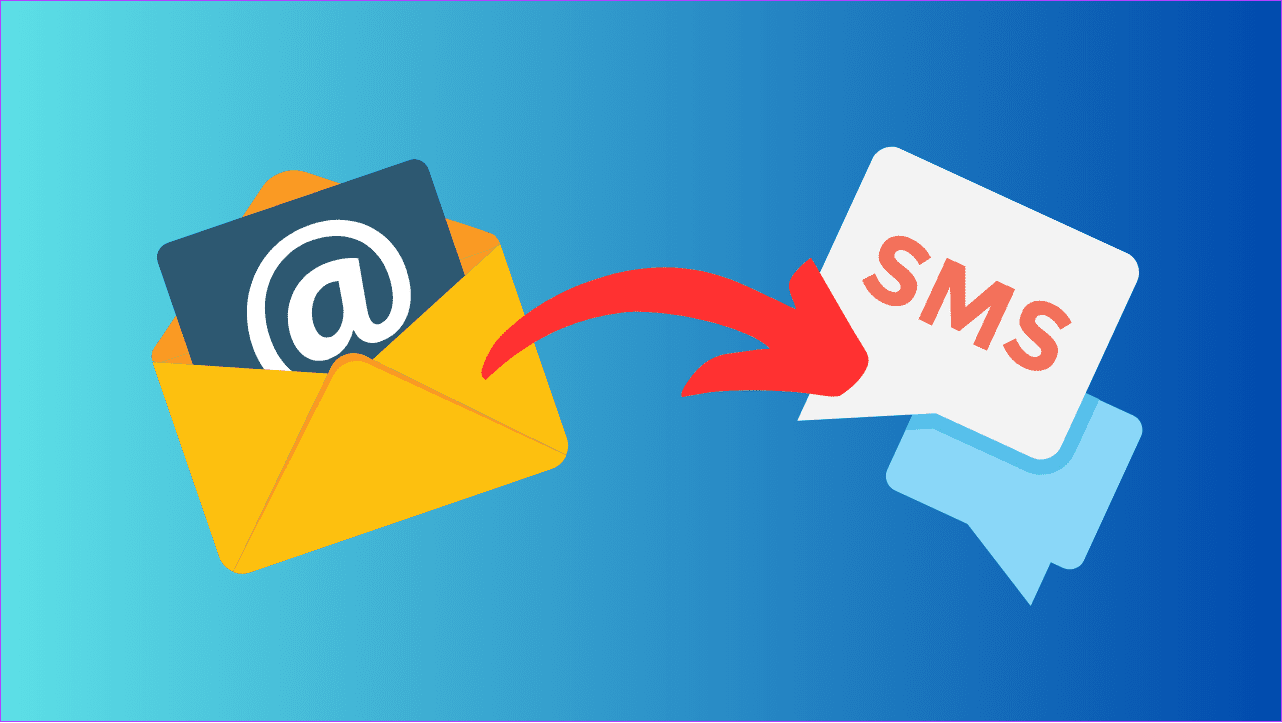
Uwaga: Musisz użyć swojego rzeczywistego numeru tam, gdzie jest on wymieniony w poniższych bramkach e-mail i SMS.
| Przewoźnik | SMS-em | MMS-y |
| AT&T: | [email protected] | [email protected] |
| T Mobile | [email protected] | [email protected] |
| Verizon | [email protected] | [email protected] |
| Sprint | [email protected] | [email protected] |
| Xfinity Mobile | [email protected] | [email protected] |
| Virgin Mobile | [email protected] | [email protected] |
| Tracfon | [email protected] | |
| Komputer Metro | [email protected] | [email protected] |
| Zwiększ mobilność | [email protected] | [email protected] |
| Krykiet | [email protected] | [email protected] |
| Bezprzewodowa Republika | [email protected] | |
| Google Fi (Projekt Fi) | [email protected] | [email protected] |
| S. Komórkowy | [email protected] | [email protected] |
| Ting | numer@wiadomość.ting.com | numer@wiadomość.ting.com |
| Komórka konsumencka | [email protected] | [email protected] |
| C-Spire | [email protected] | [email protected] |
| Strona Plusa | [email protected] | [email protected] |
Jeśli nie możesz znaleźć swojego operatora na liście, szybko wyszukaj w Google słowo kluczowe „przekaż wiadomość e-mail jako SMS w CarrierX”. Jak możesz założyć, dodaj nazwę swojego operatora telefonicznego w miejscu CarrierX. Pomoże to określić bramę Twojego operatora.
Chociaż kroki przekazywania wiadomości e-mail na telefon jako SMS są w większości takie same, niezależnie od używanego klienta poczty e-mail, wspomnieliśmy osobno o krokach dotyczących Gmaila i Outlooka.
Krok 1: Otwórz Gmaila i zaloguj się na swoje konto, jeśli jeszcze tego nie zrobiłeś.
Krok 2: Kliknij prawym przyciskiem myszy wiadomość e-mail, którą chcesz przekazać dalej, i wybierz opcję Prześlij dalej.

Krok 3: Spowoduje to otwarcie wiadomości e-mail w nowym oknie tworzenia. Tutaj skróć wiadomość, ponieważ wielu klientów SMS nie pozwala na wysyłanie SMS-ów dłuższych niż 200-300 znaków.
Krok 4: Teraz wspomnij o bramce e-mail-to-SMS (tej, o której wspominaliśmy wcześniej) dla swojego operatora w obszarze odbiorcy.
Krok 5: Po upewnieniu się co do wszystkich zmian kliknij Wyślij.
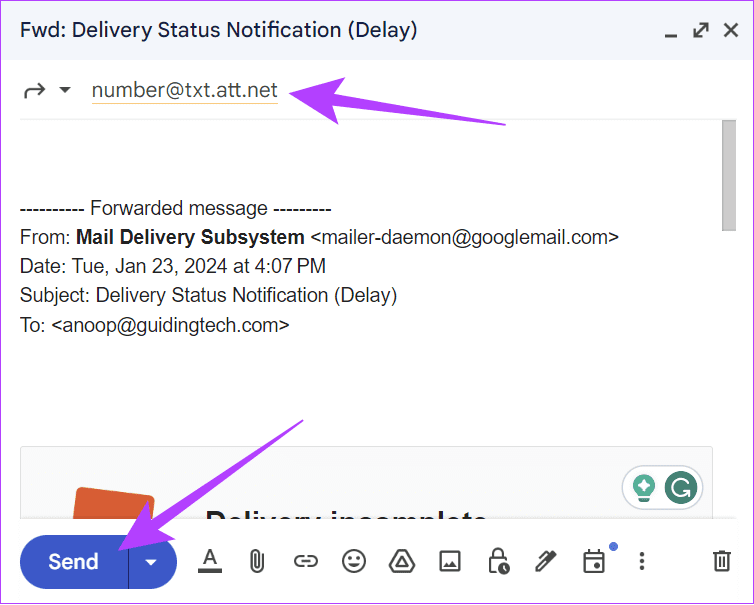
Krok 1: Otwórz aplikację Outlook lub stronę internetową i zaloguj się na swoje konto.
Krok 2: Otwórz pocztę, którą chcesz przekazać dalej, i kliknij ikonę przesyłania dalej.
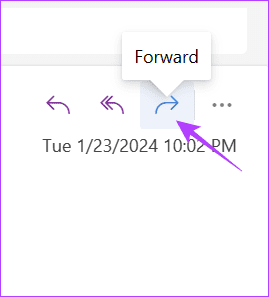
Krok 3: Dodaj bramkę e-mail do SMS dla swojego operatora w sekcji odbiorców.
Krok 4: Kliknij Wyślij, aby potwierdzić.
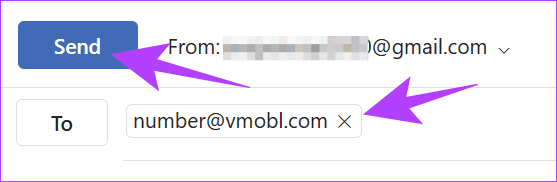
Oprócz tych kroków zawsze możesz polegać na starym, dobrym rozszerzeniu znajomego . Chociaż istnieje wiele rozszerzeń, my użyjemy rozszerzenia Email to Text dostępnego jako dodatek do Google Workspace. W przeciwieństwie do zwykłych rozszerzeń, po zainstalowaniu możesz uzyskać dostęp do tego dodatku z dowolnej innej przeglądarki na swoim komputerze.
Uwaga: według twórców rozszerzenie jest przeznaczone tylko dla numerów w USA/Kalifornii. Zaktualizujemy ten przewodnik, jeśli znajdziemy inne alternatywy. Ponadto ten dodatek jest dostępny tylko dla Gmaila i nie będzie działać z innymi klientami poczty.
Krok 1: Przejdź do dodatku korzystając z poniższego linku i kliknij Instaluj.
Zainstaluj dodatek Email to SMS
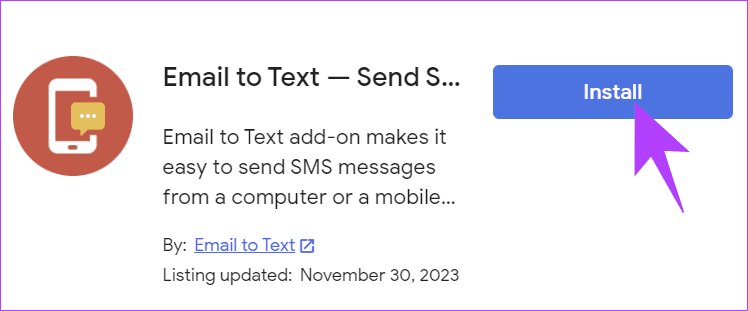
Krok 2: Wybierz konto Google, którego chcesz używać z dodatkiem.
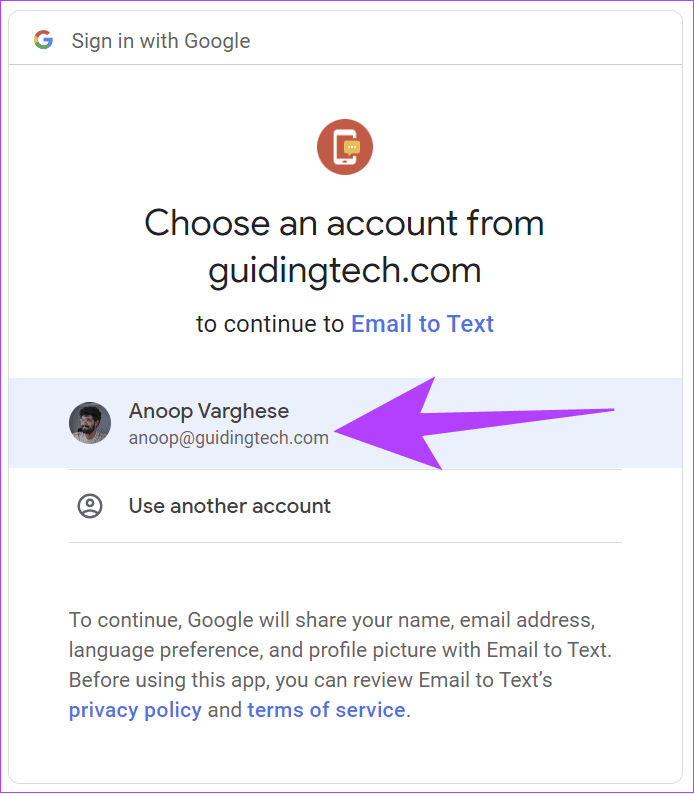
Krok 3: Następnie kliknij Zezwalaj, aby potwierdzić.
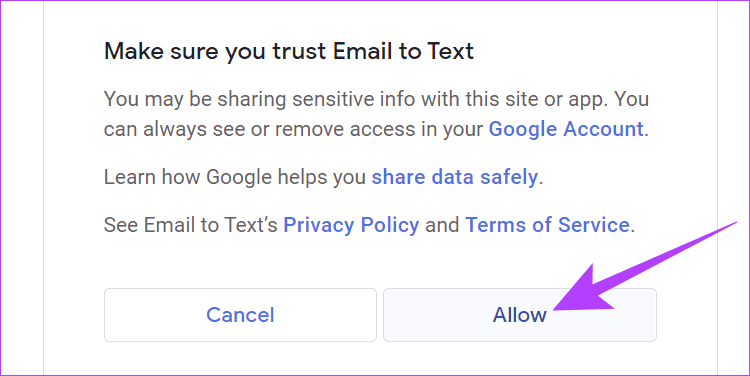
Krok 4: Po zakończeniu przejdź do Gmaila, kliknij prawym przyciskiem myszy i wybierz Prześlij dalej.

Krok 5: Stąd wybierz ikonę dodatku z pasków narzędzi.
Wskazówka: jeśli nie możesz znaleźć dodatku, rozwiń okno tworzenia wiadomości; powinieneś to teraz zobaczyć.
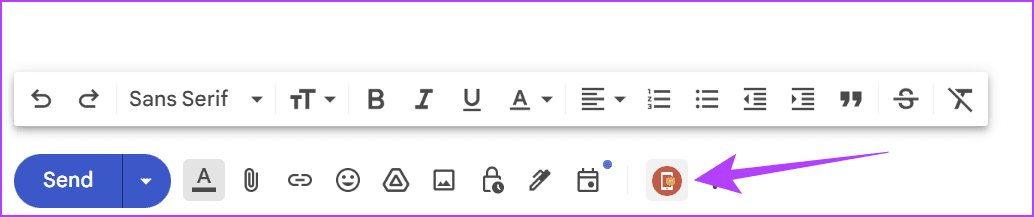
Krok 6: Przy pierwszym użyciu będziesz musiał założyć konto firmowe. Następnie wpisz numer telefonu lub wybierz kontakt i wybierz Dodaj.
Wskazówka: Jeśli masz listę kontaktów w formacie Excel lub innym formacie pliku, dodaj je, korzystając z opcji Importuj.
Krok 7: Gdy już wszystko będzie w porządku, kliknij Dodaj X odbiorców, gdzie X oznacza liczbę odbiorców.
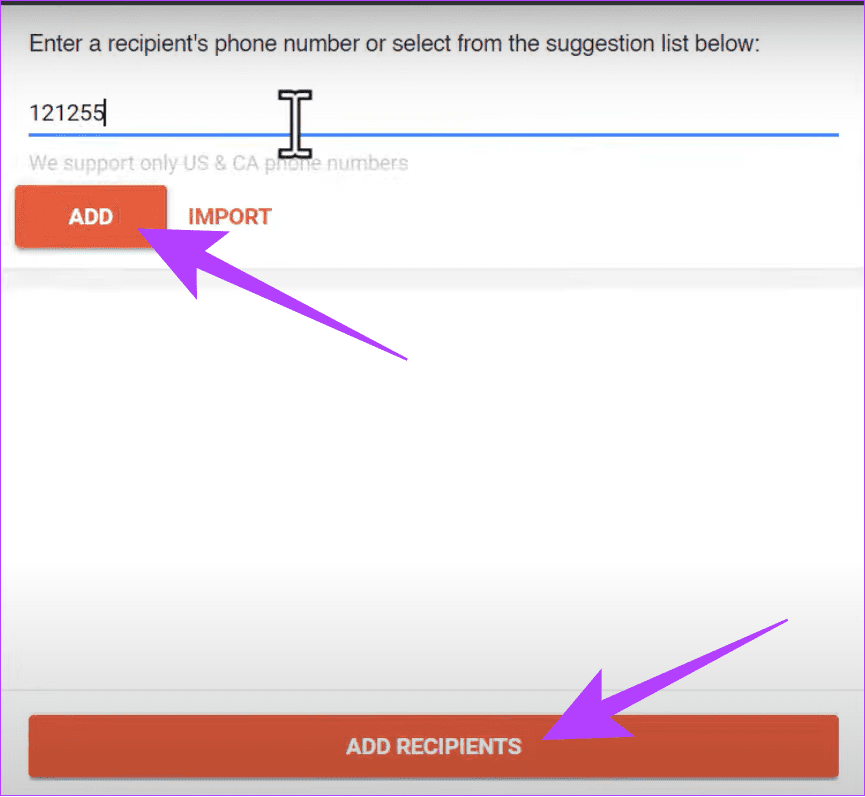
Krok 8: Możesz zobaczyć wszystkie numery telefonów/kontakty w polu odbiorcy. Dodaj dodatkowe informacje do swojej wiadomości i naciśnij Wyślij.
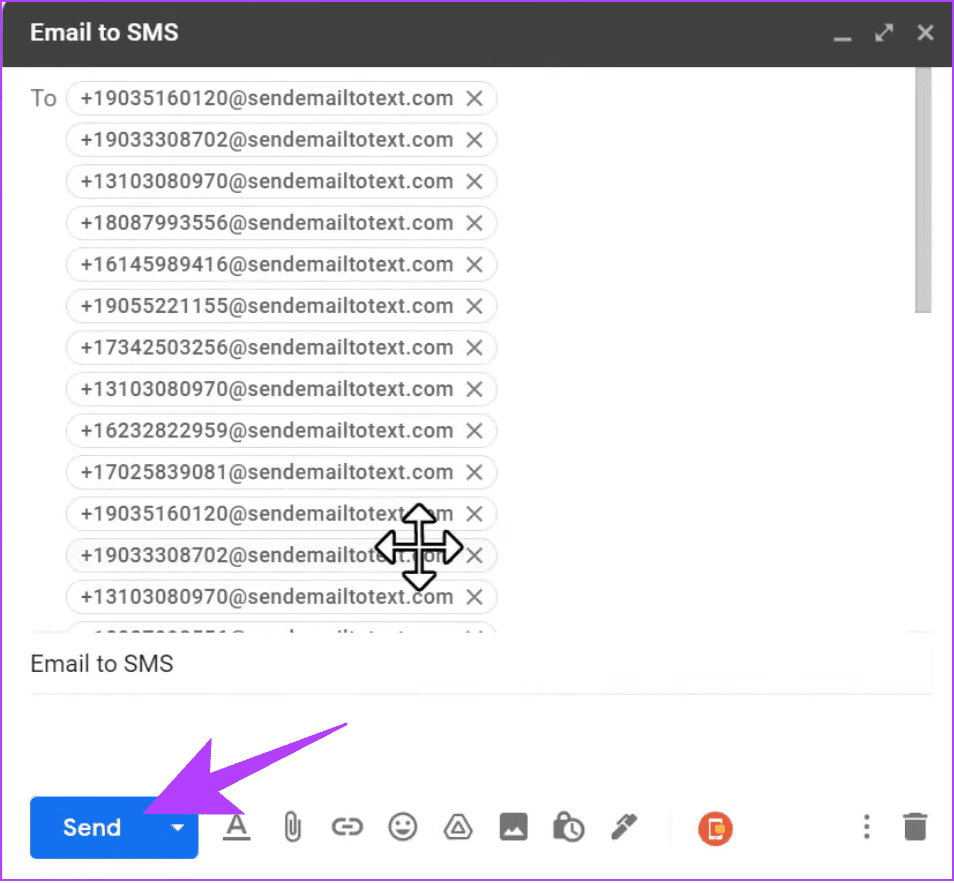
Możesz wysłać 5 darmowych SMS-ów, po czym musisz wybrać odpowiedni plan wysyłania wiadomości e-mail na swój numer telefonu.
Oprócz komputerów PC możesz zawsze przesyłać wiadomości e-mail na swój telefon jako wiadomość tekstową ze smartfona. Możesz wykonać kroki wymienione poniżej, w zależności od klienta poczty e-mail.
Krok 1: Otwórz Gmaila i zaloguj się na swoje konto.
Krok 2: Otwórz wiadomość i dotknij trzech kropek po prawej stronie.
Krok 3: Wybierz opcję Dalej.
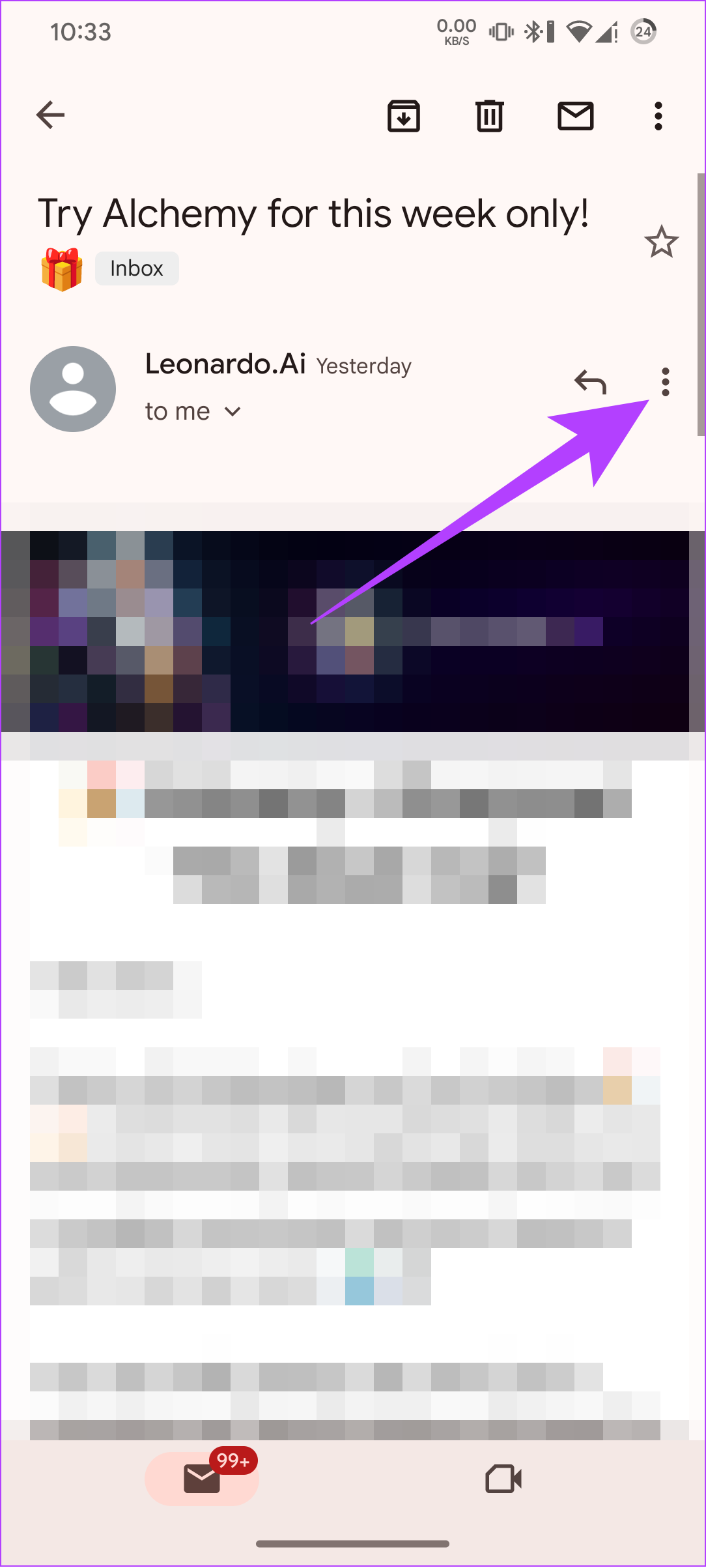
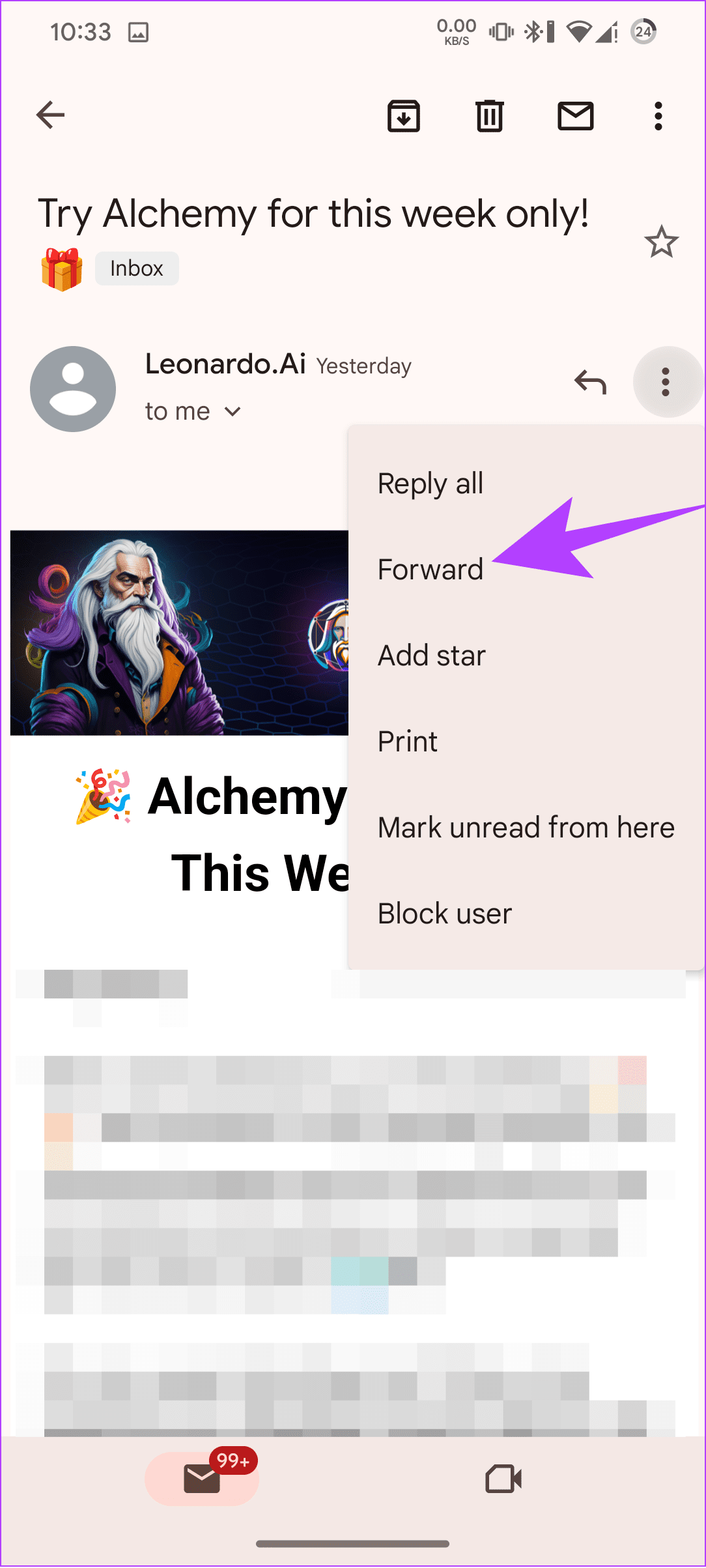
Krok 4: Dodaj bramkę e-mail do SMS dla swojego operatora w polu odbiorcy.
Krok 5: Teraz dodaj swoją wiadomość, a gdy już będziesz mieć pewność, dotknij przycisku wysyłania u góry.
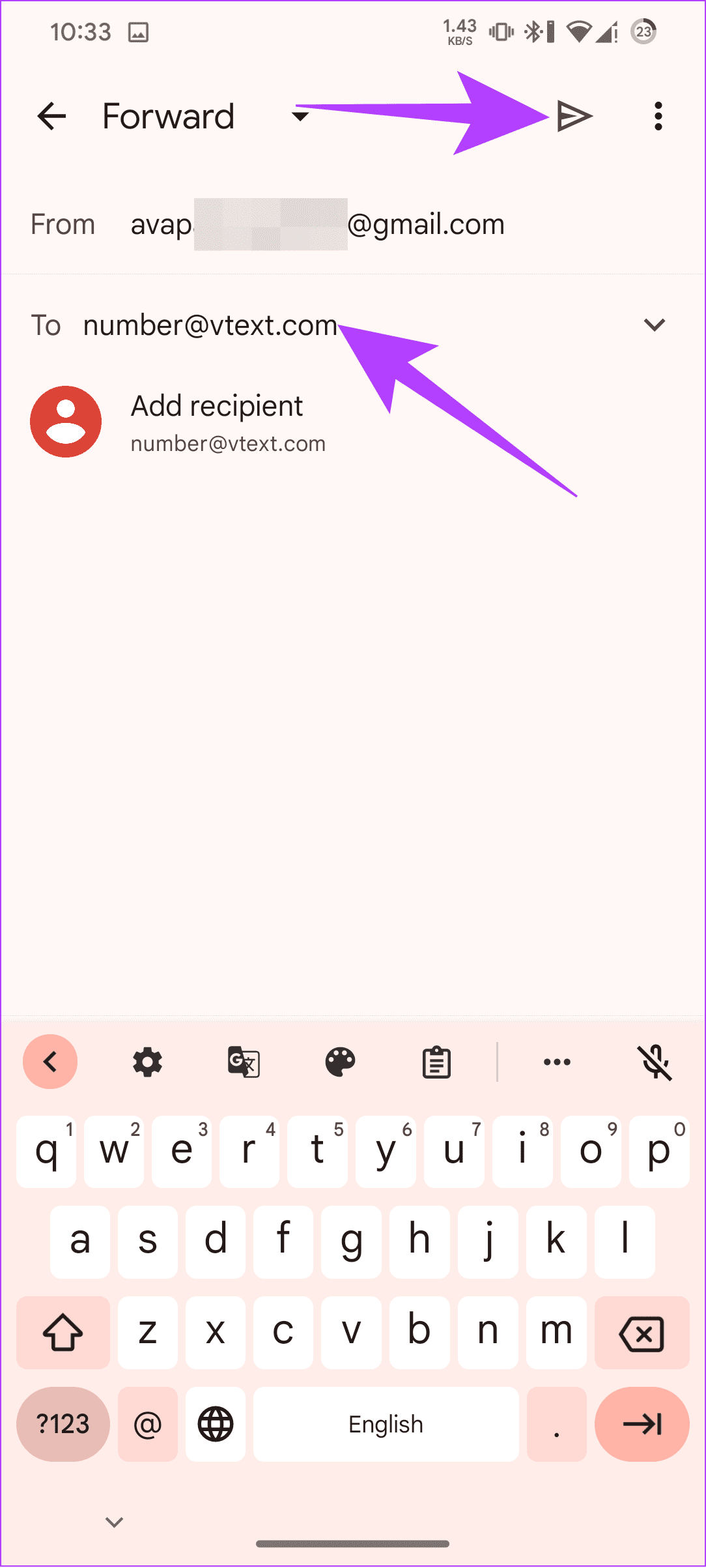
Krok 1: Otwórz Outlooka i upewnij się, że jesteś zalogowany na swoje konto.
Krok 2: Otwórz wiadomość e-mail i dotknij ikony z trzema kropkami obok tytułu.
Krok 3: Stąd wybierz Dalej.
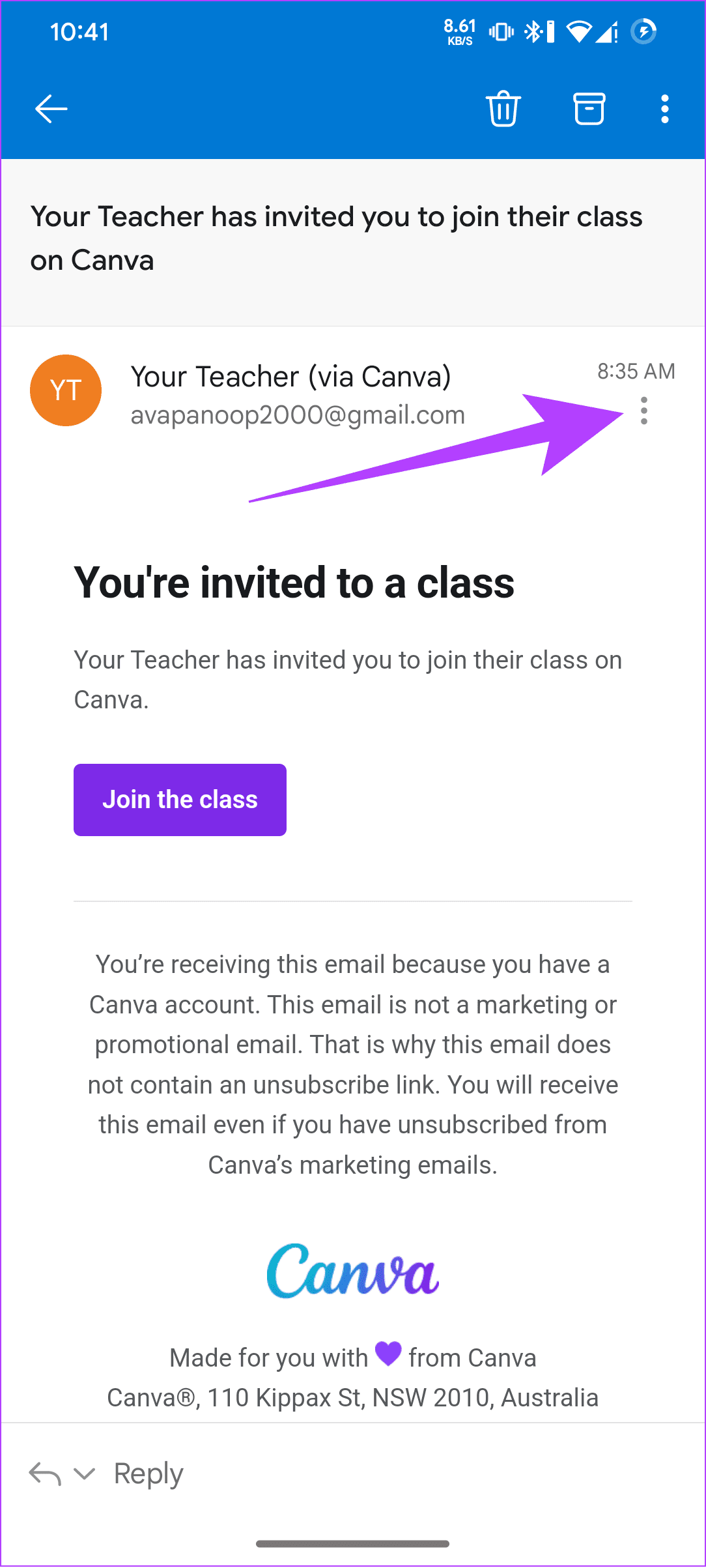
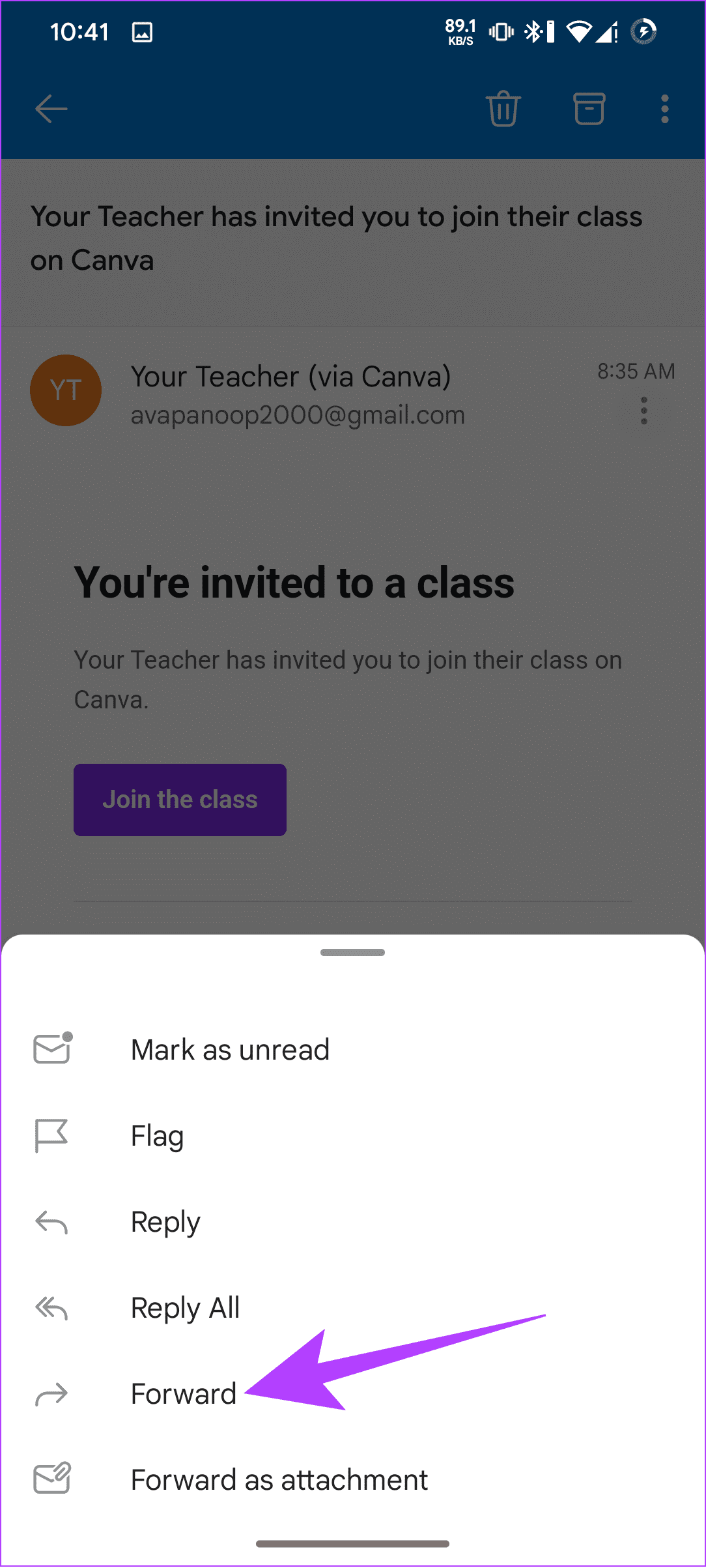
Krok 4: Dodaj bramkę e-mail do SMS dla swojego operatora w sekcji odbiorców.
Krok 5: Po dokonaniu niezbędnych zmian dotknij przycisku wysyłania.
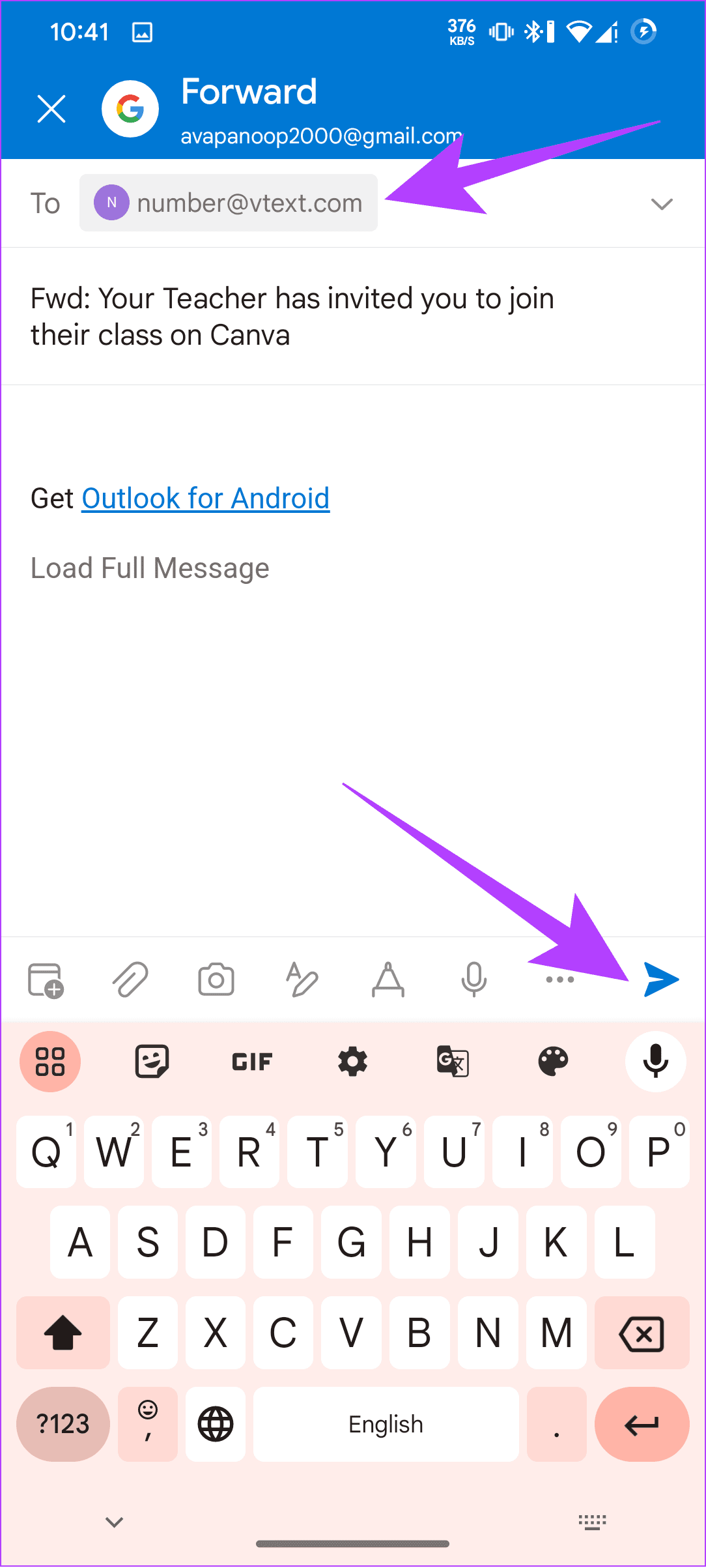
Oprócz tych wszystkich kroków możesz skopiować i wkleić wiadomość, aby przekonwertować wiadomość e-mail na wiadomość tekstową. Chociaż zawsze możesz wysłać SMS-a z komputera, wymienione tutaj kroki dotyczą urządzeń mobilnych, które nie różnią się zbytnio w przypadku komputerów PC:
Uwaga: poniższe kroki dotyczą Wiadomości Google na Androida. Będzie jednak tak samo w przypadku każdego innego klienta wiadomości tekstowych.
Krok 1: Otwórz wiadomość e-mail, którą chcesz przesłać na telefon jako SMS, i skopiuj jej zawartość. W razie potrzeby możesz także pobrać dowolne załączniki.
Krok 2: Teraz otwórz aplikację Wiadomości na swoim smartfonie i dotknij Rozpocznij czat.
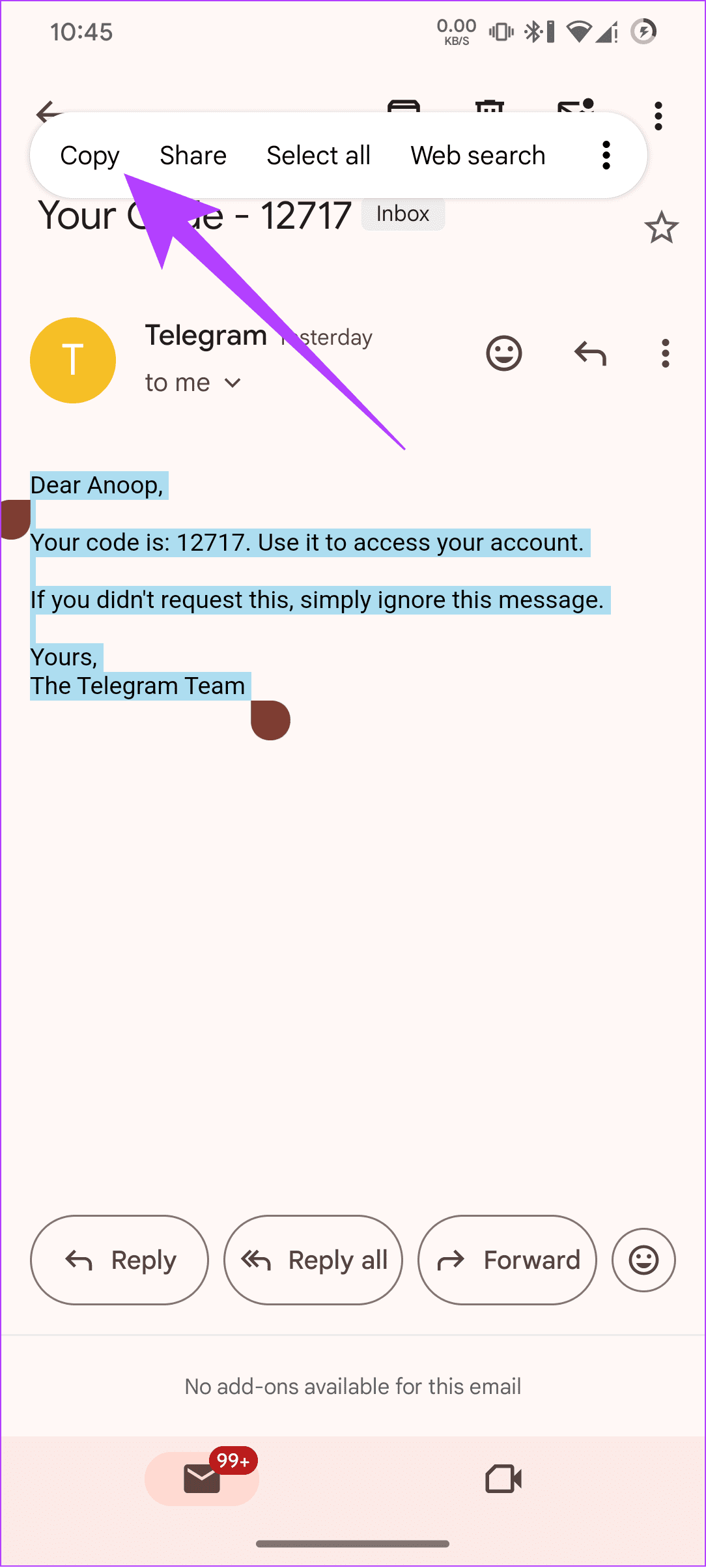
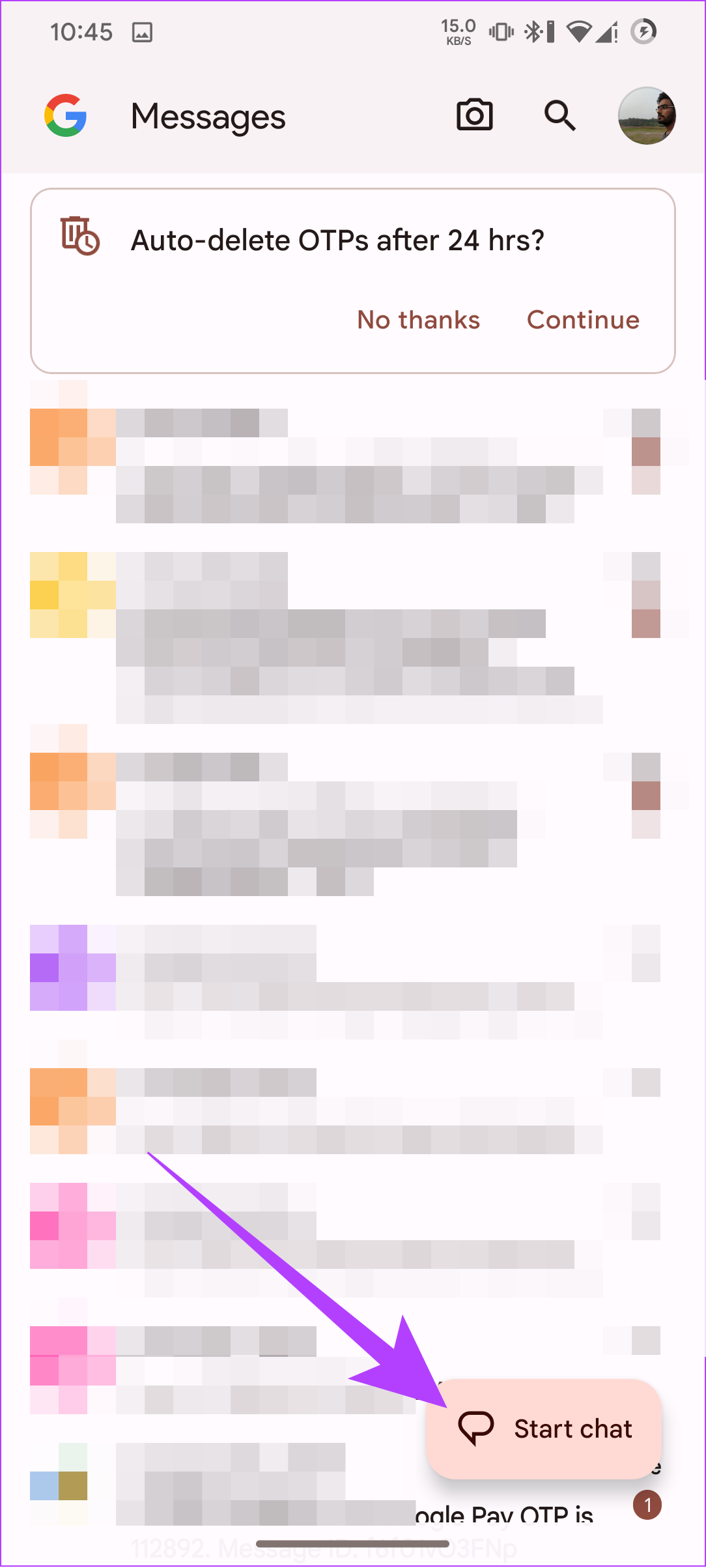
Krok 3: Wybierz, do kogo chcesz wysłać wiadomość i wklej treść wiadomości. Załączniki możesz także dodawać, korzystając z ikony multimediów znajdującej się obok nich.
Krok 4: Po zakończeniu naciśnij przycisk wysyłania.
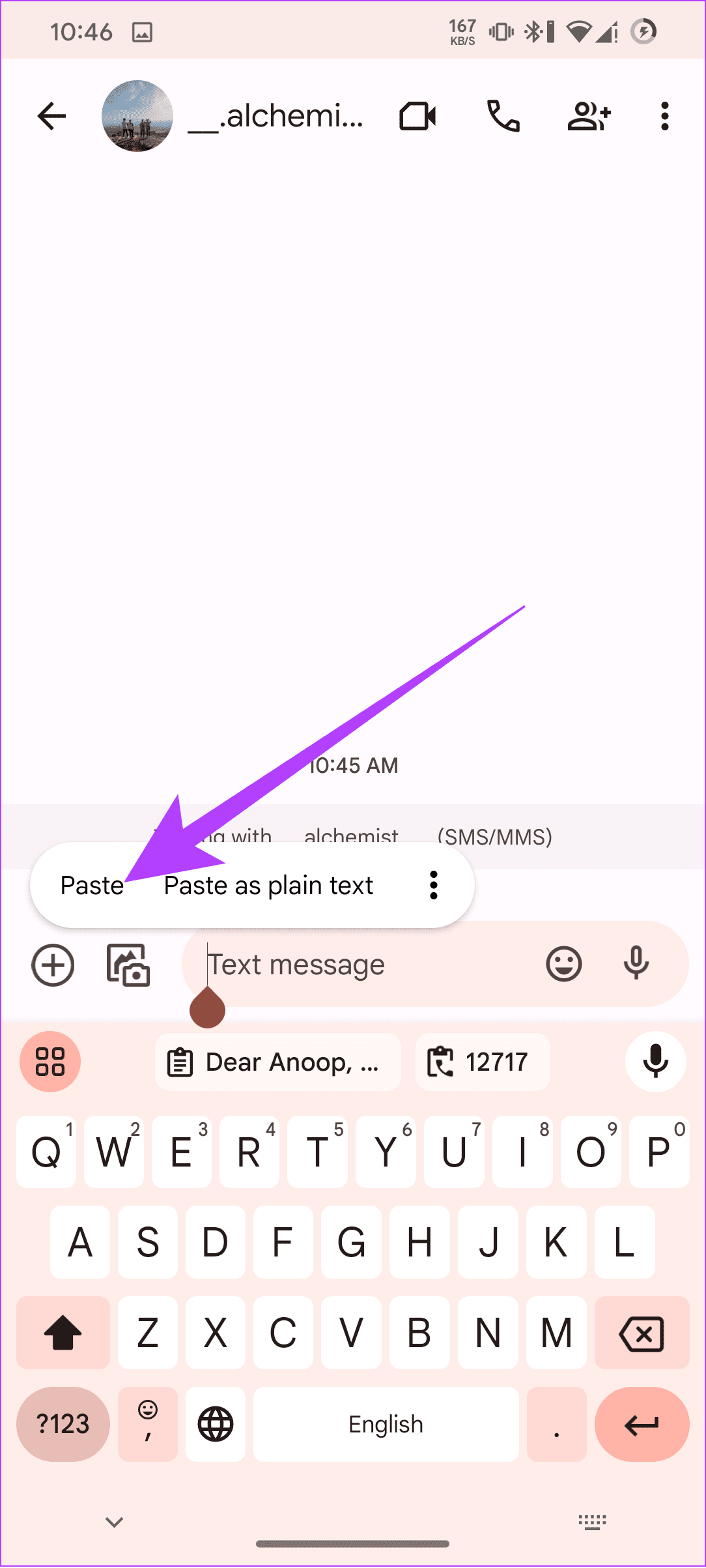
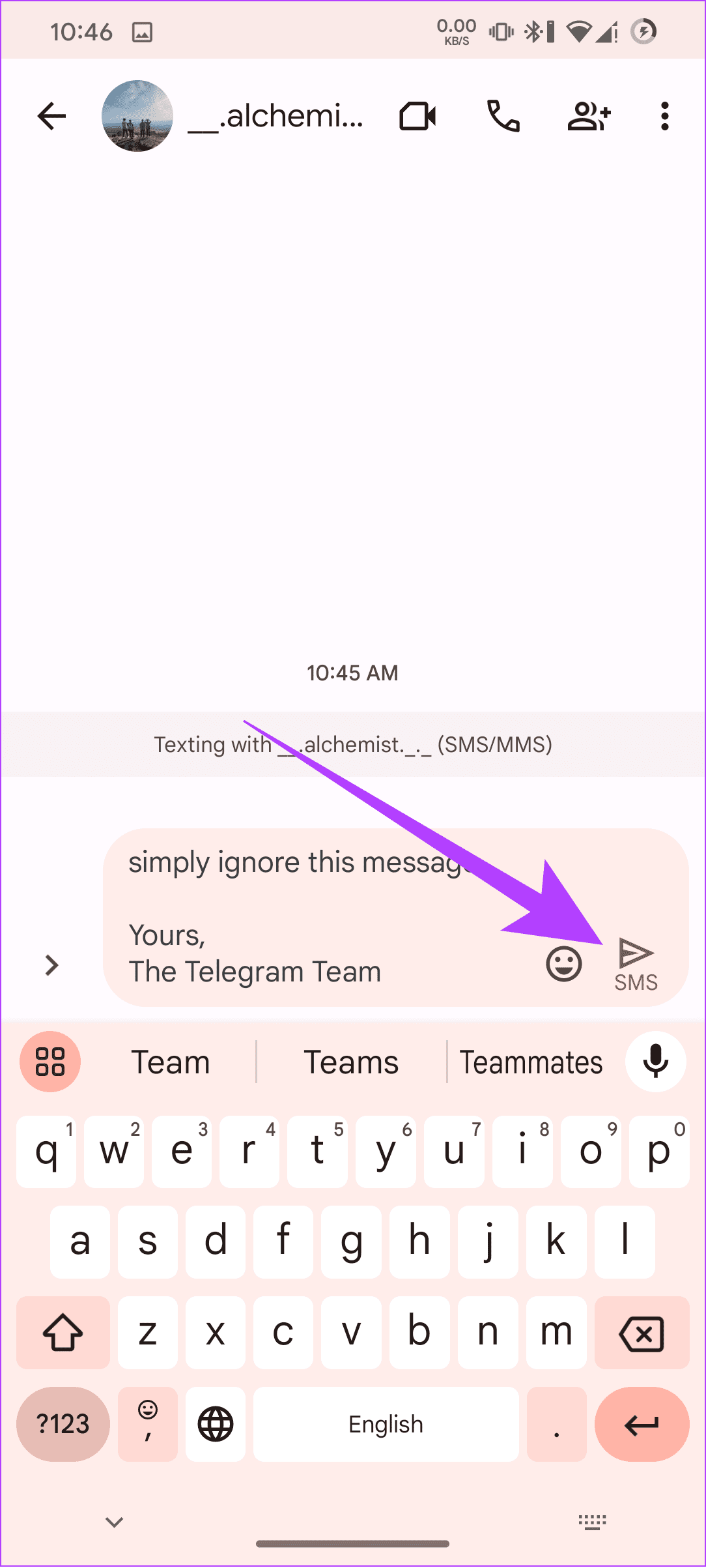
Teraz, gdy wiesz, jak przekazywać wiadomości e-mail na telefon jako SMS, będziesz mieć dostęp do poczty priorytetowej w aplikacji do przesyłania wiadomości. To powiedziawszy, możesz swobodnie zadawać pytania w komentarzach.
Dowiedz się, jak sklonować aplikacje na iPhone
Dowiedz się, jak skutecznie przetestować kamerę w Microsoft Teams. Odkryj metody, które zapewnią doskonałą jakość obrazu podczas spotkań online.
Jak naprawić niedziałający mikrofon Microsoft Teams? Sprawdź nasze sprawdzone metody, aby rozwiązać problem z mikrofonem w Microsoft Teams.
Jeśli masz dużo duplikatów zdjęć w Zdjęciach Google, sprawdź te cztery skuteczne metody ich usuwania i optymalizacji przestrzeni.
Chcesz zobaczyć wspólnych znajomych na Snapchacie? Oto, jak to zrobić skutecznie, aby zapewnić znaczące interakcje.
Aby zarchiwizować swoje e-maile w Gmailu, utwórz konkretną etykietę, a następnie użyj jej do utworzenia filtra, który zastosuje tę etykietę do zestawu e-maili.
Czy Netflix ciągle Cię wylogowuje? Sprawdź przyczyny oraz 7 skutecznych sposobów na naprawienie tego problemu na dowolnym urządzeniu.
Jak zmienić płeć na Facebooku? Poznaj wszystkie dostępne opcje i kroki, które należy wykonać, aby zaktualizować profil na Facebooku.
Dowiedz się, jak ustawić wiadomość o nieobecności w Microsoft Teams, aby informować innych o swojej niedostępności. Krok po kroku guide dostępny teraz!
Dowiedz się, jak wyłączyć Adblock w Chrome i innych przeglądarkach internetowych, aby móc korzystać z wartościowych ofert reklamowych.








